Nejlepší metody 10 pro bezpečné a rychlé přenosy souborů

Snadný úkol je přenášet soubory z počítače na zvuky iPhone. Každý může pomocí kabelu USB připojit iPhone k počítači se systémem Windows a poté přímo přenášet soubory do iPhone. Existuje ale snadnější způsob přenosu souborů z počítače na iPhone? Nebo jak přenést soubory z PC do iPhone přes Wi-Fi? Tento článek si klade za cíl vysvětlit správné programy pro přenos souborů, pomocí kterých můžete snadno přenášet soubory z PC na iPhone 12/11 / XS / XR / X / 8/7 a další modely iOS.
Řešení 1: Přeneste soubory z PC na iPhone 12/11 / X / 8/7/6 bez iTunes
Tipard iPhone Převod Ultimate je univerzální software pro přenos souborů, který dokáže přenášet soubory do iPhone bez ztráty dat. Jedním kliknutím můžete přenášet, spravovat a zálohovat soubory iPhone / iPad / iPod. Kromě toho jsou podporována všechna oblíbená zařízení iOS a software pro přenos souborů je vysoce kompatibilní s iOS 17.
1. Importovat hudbu / video / fotografie a další soubory přímo do iPhone / iPad / iPod.
2. Přenos iPhone / iPad / iPod fotografií / kontaktů / hudby / videa a další do PC nebo iTunes pro zálohování.
3. Získejte bezstratový a bezpečný přenos mezi zařízeními se systémem iOS.
4. Zálohujte a spravujte kontakty a zprávy iPhone inteligentně v počítači.
Jak přenést soubory z počítače do iPhone bez iTunes
Vyberte soubory, které chcete přenést
Spustit Tipard iPhone Transfer Ultimate na PC. Pro připojení iPhone k počítači použijte kabel USB. Poté se na levém panelu zobrazí všechny typy souborů z počítače. Můžete kliknout na určitou kategorii.
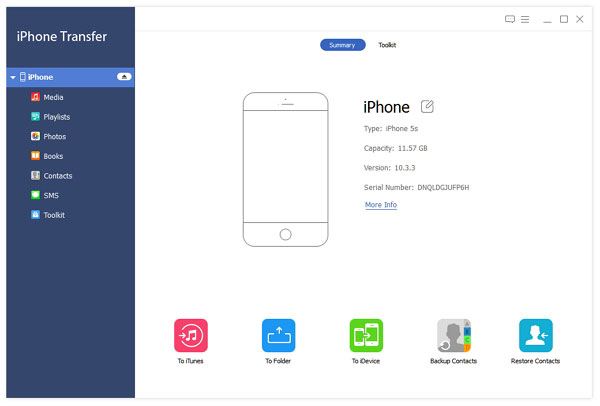
Přenos souborů z počítače do počítače iPhone bez ztráty dat
Zobrazí se okno s dotazem, zda chcete přidat "Soubor (y)" nebo "Přidat složku". Vyberte konkrétní soubory a poté spusťte přenos z počítače do počítače iPhone.
Pomocí aplikace Tipard iPhone transfer Ultimate můžete přenášet soubory z iPhone do počítače nebo přenášet soubory z iPhone na jiné zařízení iOS bezpečně a snadno.
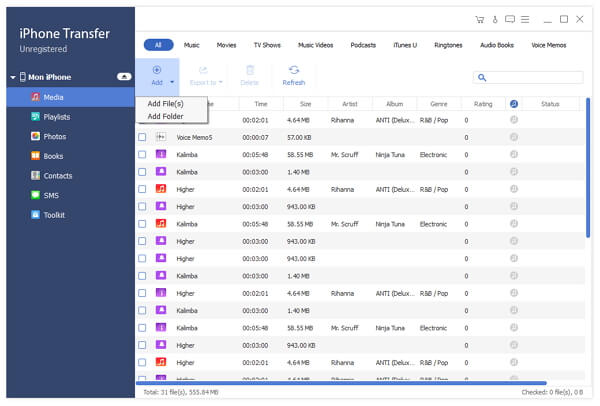
Řešení 2: Přeneste soubory z počítače na iPhone 12/11 / X / 8/7/6 pomocí iTunes
Pokud vám nevadí úplné vymazání předchozích souborů iPhone, můžete pomocí programu iTunes přenést soubory z počítače do počítače iPhone.
Krok 1: Připojte iPhone k počítači a zvolte "APPs"
Krok 2: Vyberte aplikaci pod "Sdílení souborů" a klikněte na "Přidat"
Krok 3: Vyberte soubory, stisknutím klávesy "Otevřít" a "Synchronizovat" přeneste soubory
Nyní můžete iPhone otevřít pro příjem souborů přenášených z PC přes iTunes.
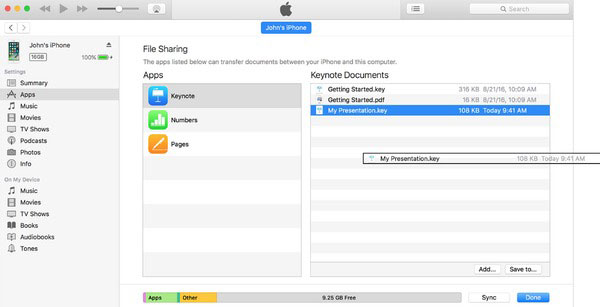
Řešení 3: Přenos souborů z OC do iPhone pomocí alternativního softwaru iTunes
Existuje mnoho alternativních programů programu iTunes, které můžete snadno převádět na zařízení iOS.
Číslo1: Přenos pCloud
Můžete šifrovat soubory a přenášet velké soubory až do 5 GB zdarma. Jedná se o bezplatný web pro online přenos souborů, který umožňuje uživatelům odesílat soubory do iPhone prostřednictvím e-mailu. Jak převést: Vyplňte mezery v e-mailech příjemců a ve vašem e-mailu. Později přetáhněte soubory selektivně. Stisknutím tlačítka „Odeslat soubory“ můžete soubory přenášet zdarma online.
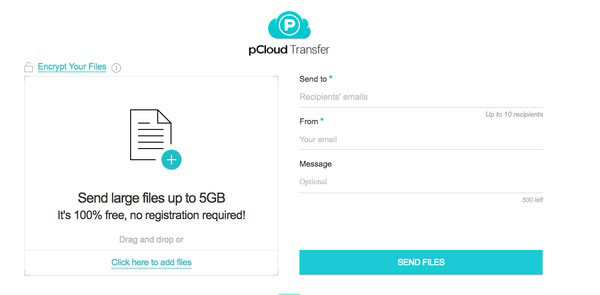
Č. 2: WeTransfer
WeTransfer podporuje uživatele k přenosu souborů do iPhone po 2 GB najednou. Můžete jej také upgradovat na WeTransfer Plus, pomocí něhož můžete odesílat až 20GB najednou a uložit je až na 100 GB. Ale pro většinu uživatelů je pro převedení denních souborů stačeno základní verze WeTransferu.
Jak přenést soubory iOS: Zadejte e-mailové adresy a přijímače. Klepnutím na tlačítko "Přidat soubory" importujte soubory z počítače. Klepnutím na tlačítko "Přejděte" posílejte soubory e-mailem.
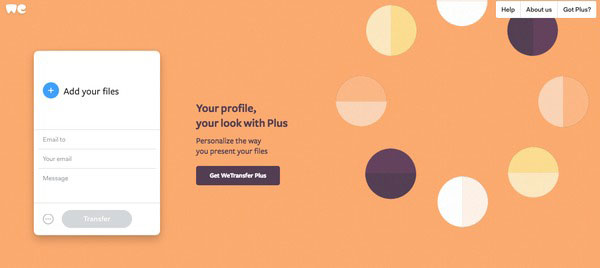
Číslo3: TransferNow
TransferNow umožňuje uživatelům sdílet a odesílat velké soubory až na 4 GB na převod zdarma. Soubory můžete přenášet prostřednictvím služby Gmail. Nebo můžete vytvořit sdílenou linku pro sdílení souborů z počítače do počítače iPhone.
Postup přenosu: Chcete-li soubory iPhone zdarma přenášet, klikněte na tlačítko "Odeslat soubory ke kontaktům". Nebo můžete použít soubor pro sdílení souborů k přenosu souborů mezi počítačem a iPhone.
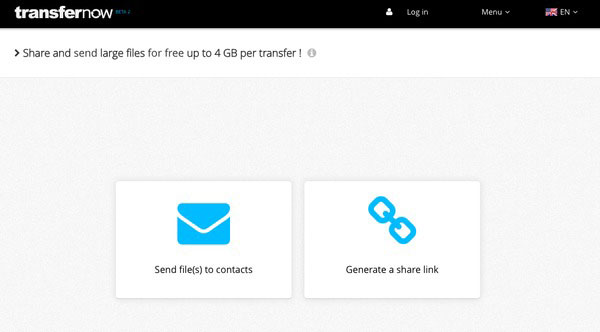
Ne. 4: WeSendit
WeSendit je bezpečný online program pro přenos souborů. K dispozici je jednodušší rozhraní pro mobilní uživatele. Před přenosem souborů e-mailem se musíte nejprve zaregistrovat.
Jak přenést soubory: Zadejte svou e-mailovou adresu a e-mail příjemce. Klikněte na "Přidat soubory" a zapište si zprávy. Klepnutím na tlačítko Odeslat přeneste soubory z počítače.
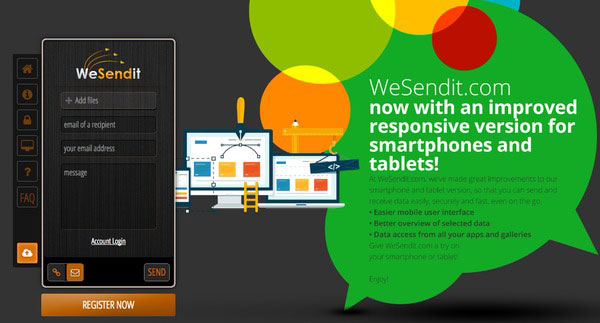
Číslo5: TransferXL
TransferXL umožňuje uživatelům přenášet soubory zdarma až na 100 GB. Proto můžete volně sdílet velké soubory přes Internet. Navíc vás oznamuje, zda jiní stahovali vaše přenesené soubory nebo ne.
Jak přenášet data: Klepnutím na ikonu "Přidat soubory" vyberte soubory, které chcete přenést online. Vyberte způsob sdílení souborů. V případě potřeby můžete přidat přizpůsobenou zprávu. nakonec klepněte na "Přenos".
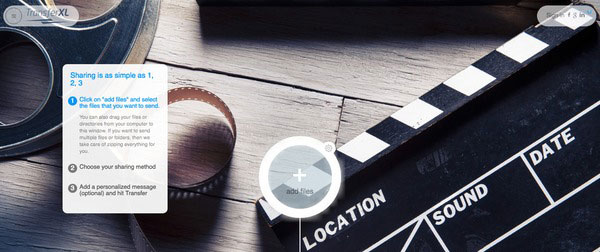
Číslo6: Disk Google
Disk Google je renomovaný server, který můžete přes Wi-Fi přenášet a spravovat dokumenty a další soubory. Je zcela zdarma k přenosu souborů mezi počítačem a iPhone pomocí Disku Google.
Postup přenosu: Přihlaste se do služby Disk Google v počítači. Pro nahrávání souborů vyberte "Vytvořit" tlačítko. Otočte se do svého iPhone a otevřete Disk Google. Stažení souborů z úložiště v cloudu.
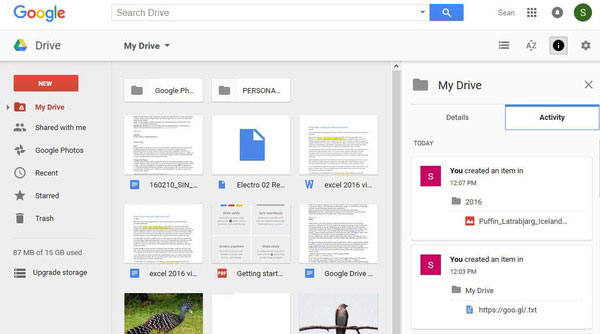
Číslo7: DropSend
DropSend zajistí vaše soubory pomocí šifrování 256 AES na vysoké úrovni. Můžete posílat velké soubory až 8GB za čas. Kromě toho můžete zálohovat všechny soubory online.
Jak přenášet soubory: Je třeba vyplnit seznam e-mailových adres, předmětu a zprávy. Stisknutím tlačítka "Vybrat soubor" nahrát všechny soubory. Klepnutím na tlačítko Odeslat soubor přeneste soubory zdarma.
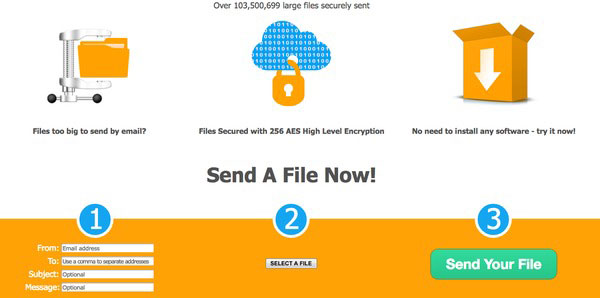
Č. 8: iMazing
iMazing umožňuje uživatelům přenos souborů bezdrátově nebo přes USB. Není vyžadováno iCloud nebo iTunes. A iMazing podporuje iOS 11 / 12. Můžete snadno ukládat soubory z počítače a iPhone.
Jak přenášet soubory: Spusťte aplikaci iMazing a pomocí kabelu USB připojte iPhone k počítači. Vyberte soubory a počkejte, až aplikace iMazing kopíruje soubory z počítače do počítače iPhone.
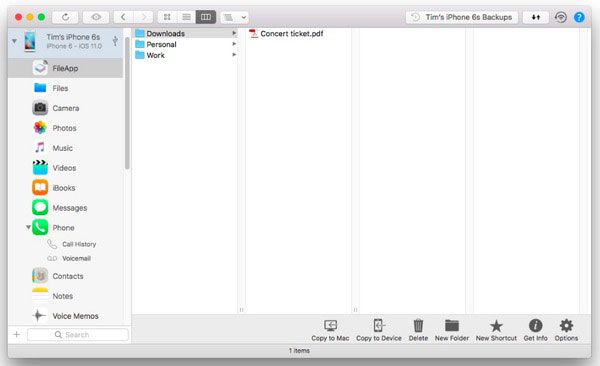
Celkově existují tři hlavní způsoby přenosu souborů, prostřednictvím kabelu USB, odesílání e-mailů a iTunes. Můžete si porovnat velikost souborů a stav Wi-Fi, abyste mohli rozhodnout, jakou metodu byste měli vzít. Nezáleží na tom, jak velké jsou vaše soubory, můžete snadno přenést soubory pomocí výše uvedených řešení.







